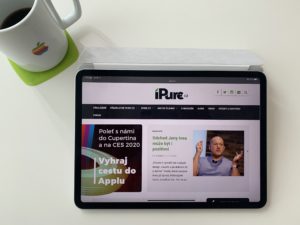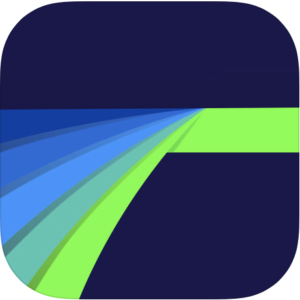Nečekal jsem, že bude o tento seriál tak velký zájem. Z toho důvodu jsem se rozhodl, že ho chci psát co nejčastěji, jak jen to půjde. Naváži na první díl a rovnou se vrhnu na další novinky, které na vás čekají v iPadOS. Tuto novinku nenaleznete jen u iPadu, ale i ve vašich iPhonech a v macOS Catalina. Apple konečně přidal podporu a kontrolu českého pravopisu.
Úspěšná petice
Svůj podíl na tom jistě má petice Romana Maštalíře, který se již před začátkem letošního WWDC rozhodl bojovat za kontrolu pravopisu v iOS. Původně chtěl sesbírat 10 tisíc podpisů, nakonec se mu jich podařilo sehnat necelou tisícovku. I to však stačilo. Dozvěděl se o tom český pracovník Applu a požadavek předal na patřičná místa. Samozřejmě můžeme jen spekulovat, jak hodně to pomohlo, ale důležité je, že to zapůsobilo.
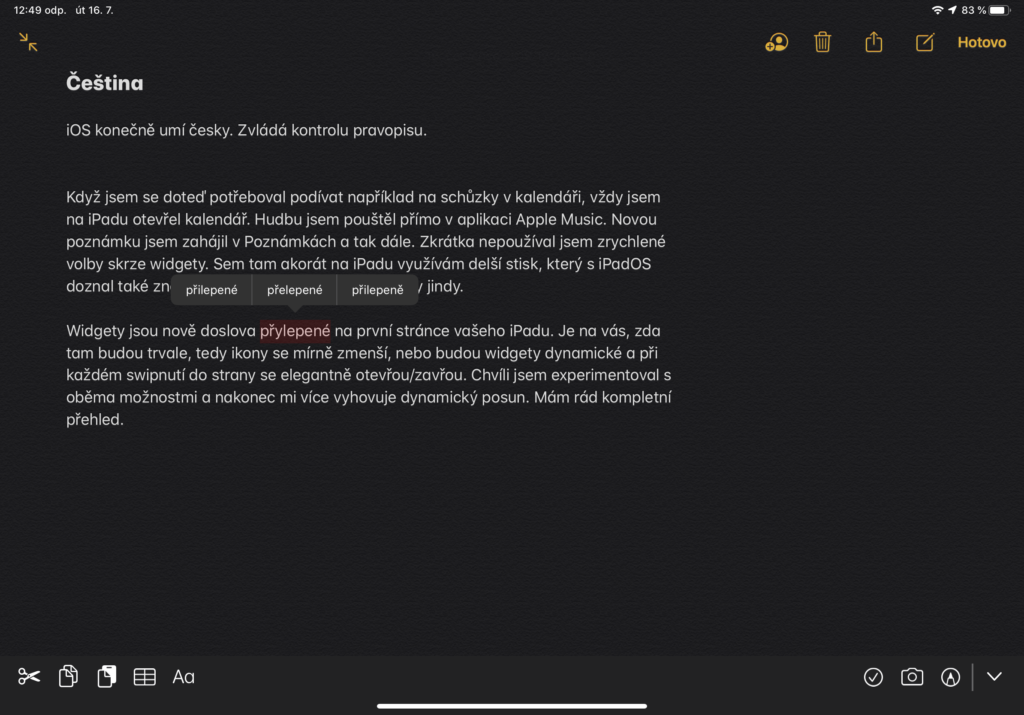
Nejen v iPadOS naleznete kontrolu českého pravopisu. Stačí ji jen v Nastavení – Obecné – Klávesnice zapnout. Následně když kdekoliv napříč všemi aplikacemi uděláte nějaký překlep nebo gramatickou chybu, dané slovo se vám tradičně podtrhne červenou vlnovkou. Jakmile na slovo dvakrát klepnete, nabídnou se vám alternativy k opravě.
Automatické opravy
V praxi jsem zjistil, že to nenabízí úplně všechny možnosti, často něco chybí a stejně musíte dané slovo přepsat sami. Každopádně efekt upozornění funguje více než dobře. Snadno eliminujete zbytečné překlepy, ať už používáte softwarovou či hardwarovou klávesnici. Můžete si k tomu v Nastavení zapnout i automatickou korekturu. Špatně napsaná slova se vám automaticky opraví. Pozor na to, ale aby to znělo tak, jak zrovna chcete. Z toho důvodu mám automatické opravy raději vypnuté.
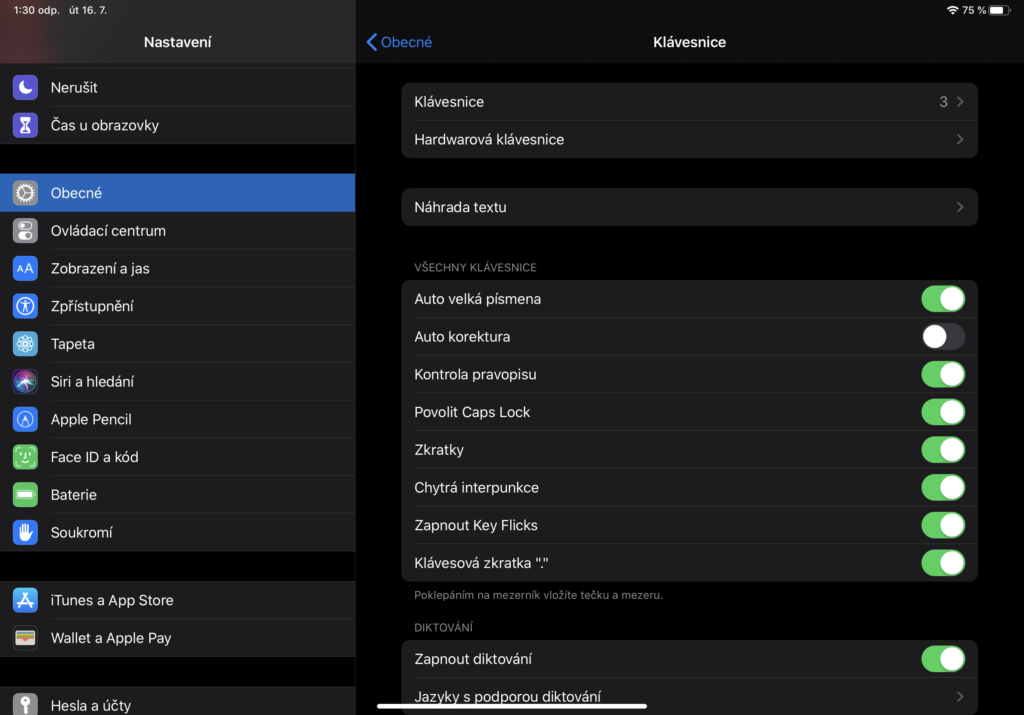
Píšu všemi deseti a automatické opravy mě spíše zdržují. Bohatě si vystačím s kontrolou pravopisu. Nutnou říct, že kontrola se stará jen o slova, zatím neumí rozpoznat čárky v souvětí nebo stylistické chyby. Co není, ale může časem být.
Plovoucí mini klávesnice
Když už mluvím o textu, zmíním v krátkosti i jednu drobnou novinku, která je velmi efektivní. Pokud budete na iPadu používat softwarovou klávesnici, můžete si ji pouhým gestem stažení dvou prstů minimalizovat na klávesnici o velikosti iPhonu. S ní pak můžete hýbat libovolně po celém displeji a ušetřit tak drahocenné místo.
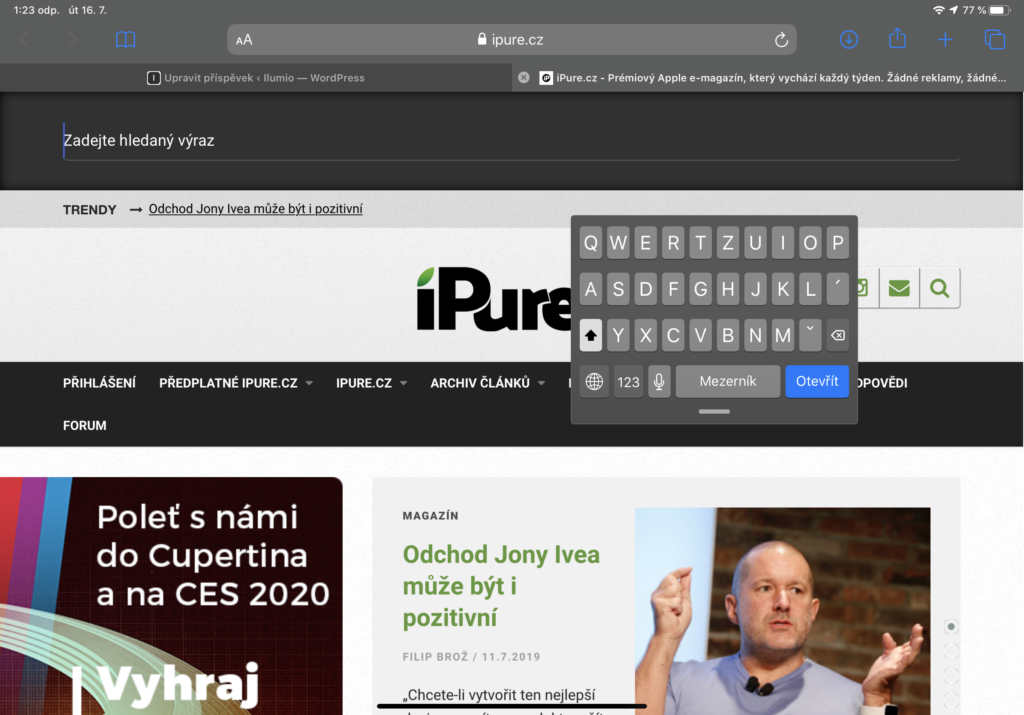
Velmi užitečné je to v případě, že chcete psát na iPadu jednou rukou či zrovna někam jdete a potřebujte během chůze něco vyřídit. Stejným gestem pak klávesnici okamžitě vrátíte do své původní velikosti. V případě, že píšete anglicky a používáte anglickou klávesnici, můžete využít i oblíbenou Swiftkey, tedy psaní pomocí „švihání prstu po klávesnici”. Tento způsob je velmi známý pro telefony s Androidem, ale i v App Store můžete nalézt aplikace, které tento způsob psaní podporují.
V praxi tak můžete mít nastavených hned několik klávesnic a pomocí tradiční ikony glóbusu mezi nimi snadno přepínat. Někdy se může hodit anglická nebo klidně i německá klávesnice. Pokud chcete být opravdu iPad mistry, můžete namísto glóbusu používat klávesovou zkratku control + mezerník. Potřebujete k tomu však jakoukoliv fyzickou klávesnici připojenou k iPadu.
Věřím, že z podpory a kontroly českého pravopisu budete nadšeni nejen na iPadu, ale i v iPhonu či v MacBooku. Vřele doporučuji vše zapnout a používat. Také vyzkoušejte zmenšenou softwarovou klávesnici. Hodí se vědět, že to funguje.
Přijďte na naše workshopy
Na prázdniny jsme pro vás připravili speciální letní workshopy. Vybírat můžete hned z deseti Apple témat. Kromě daného tématu se dozvíte, co řeší ostatní Apple uživatelé. Ukážeme si a podrobně vysvětlíme všechny možné postupy. Smyslem workshopů je sdílet a diskutovat s otatními účatníky.